Google sheets: как использовать countif из другого листа
Вы можете использовать следующий базовый синтаксис, чтобы использовать COUNTIF из другого листа в Google Sheets:
=COUNTIF( Sheet1!A1:B20 , " >10 ")
Следующие примеры показывают, как использовать этот синтаксис на практике.
Пример 1: СЧЁТЕСЛИ из другого листа
Допустим, у нас есть следующий лист с именем Sheet1 в Google Sheets, который содержит данные о баскетболистах:
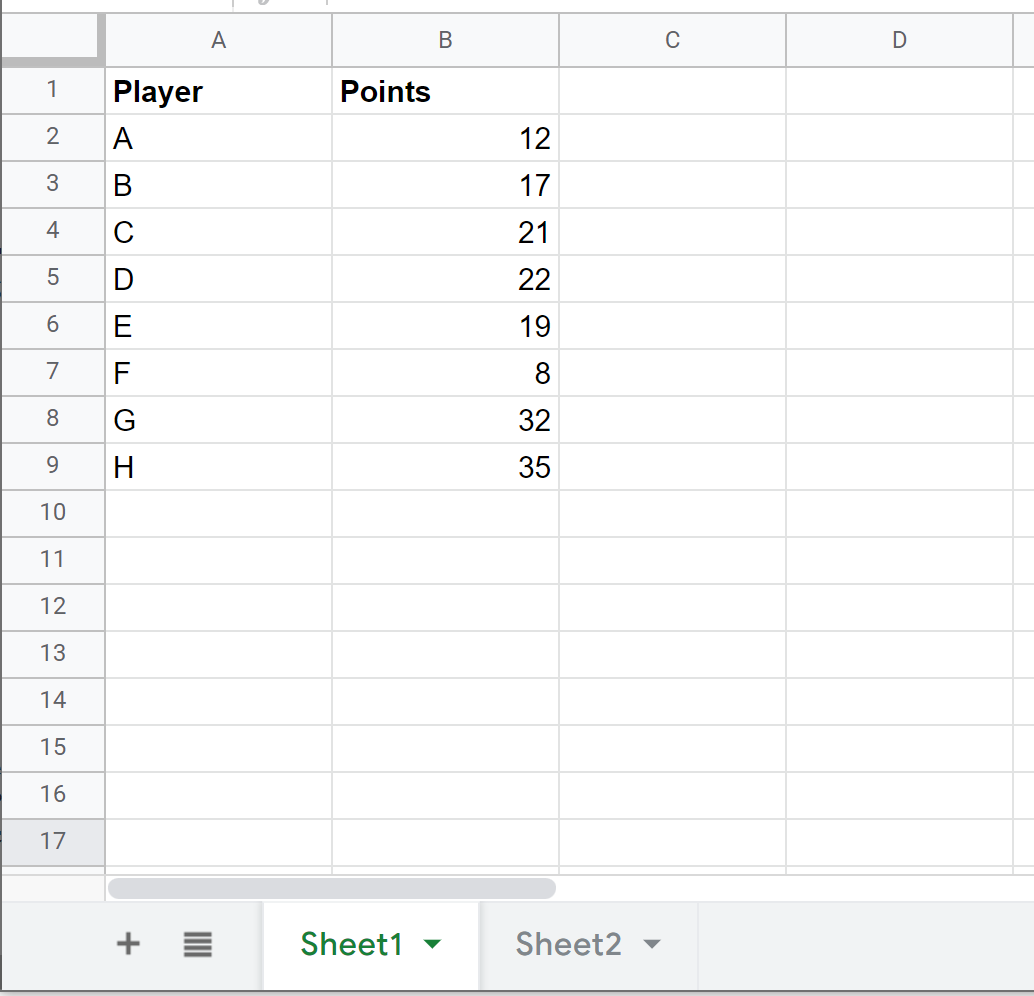
Теперь предположим, что мы хотим перейти на Лист 2 и посчитать общее количество игроков, набравших более 30 очков.
Для этого мы можем использовать следующий синтаксис:
=COUNTIF( Sheet1!B2:B9 , " >30 ")
Вот как можно применить эту формулу на практике:
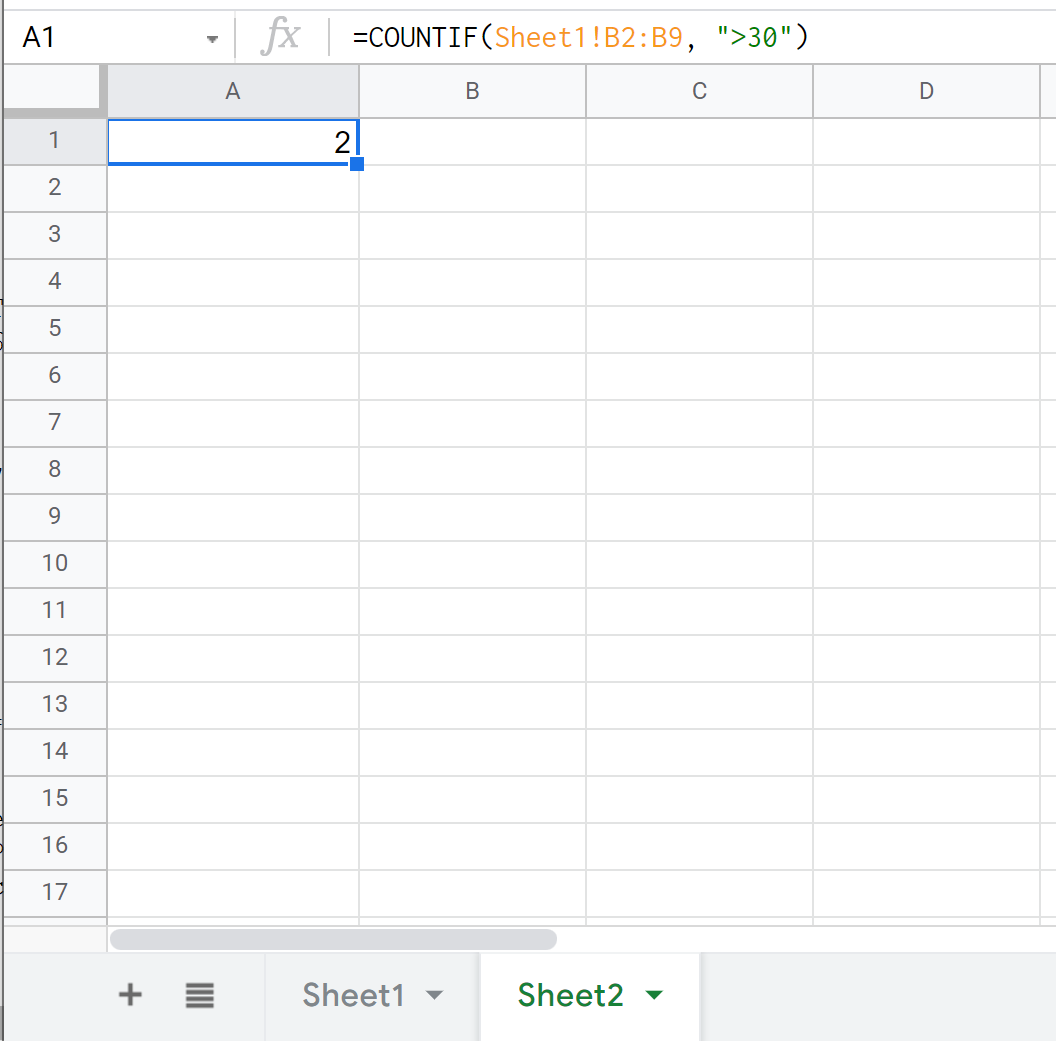
Мы видим, что у 2 игроков более 30 очков.
Пример 2: COUNTIFS с другого листа
Предположим, у нас есть следующий лист, содержащий данные о баскетболистах:
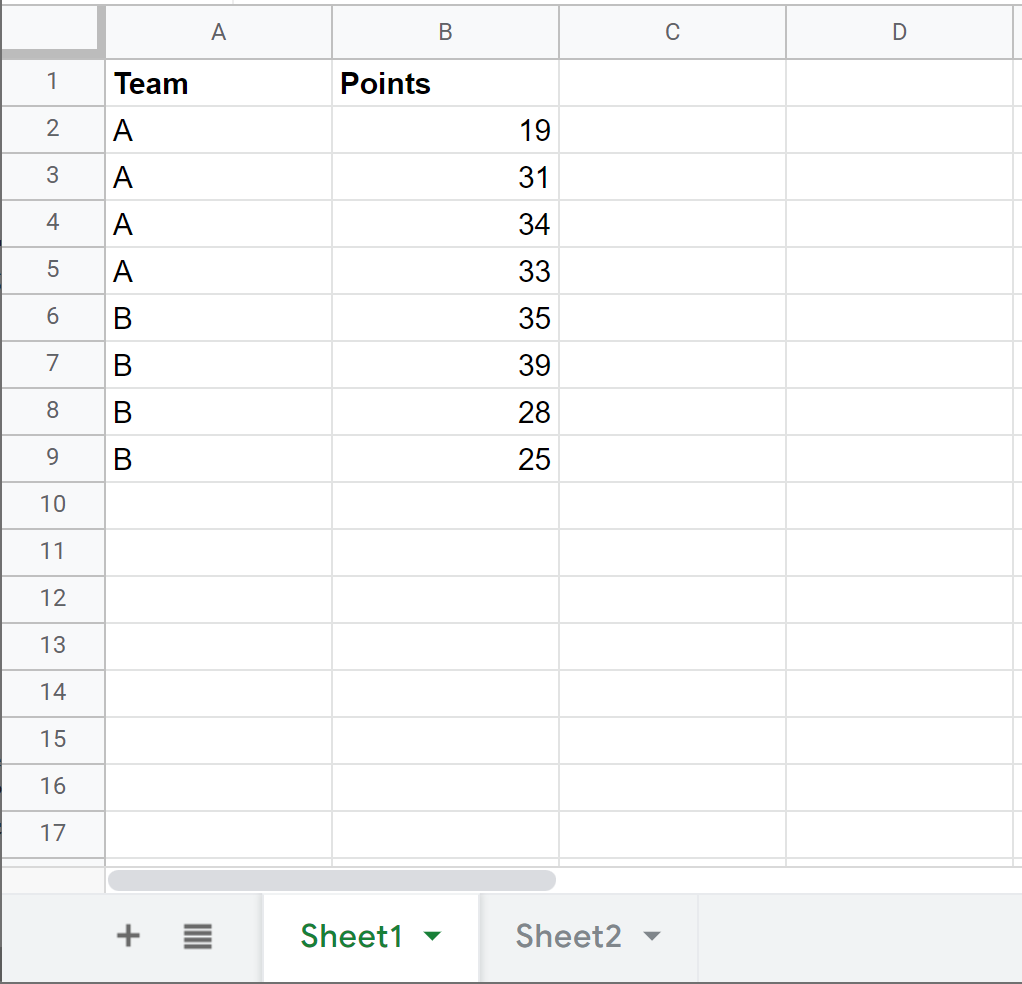
Теперь предположим, что мы хотим обратиться к листу 2 и подсчитать общее количество игроков, находящихся в команде А и набравших более 30 очков.
Для этого мы можем использовать функцию COUNTIFS , поскольку при подсчете мы используем несколько критериев:
=COUNTIFS( Sheet1!A2:A9 , " A ", Sheet1!B2:B9 , " >30 ")
Вот как можно применить эту формулу на практике:
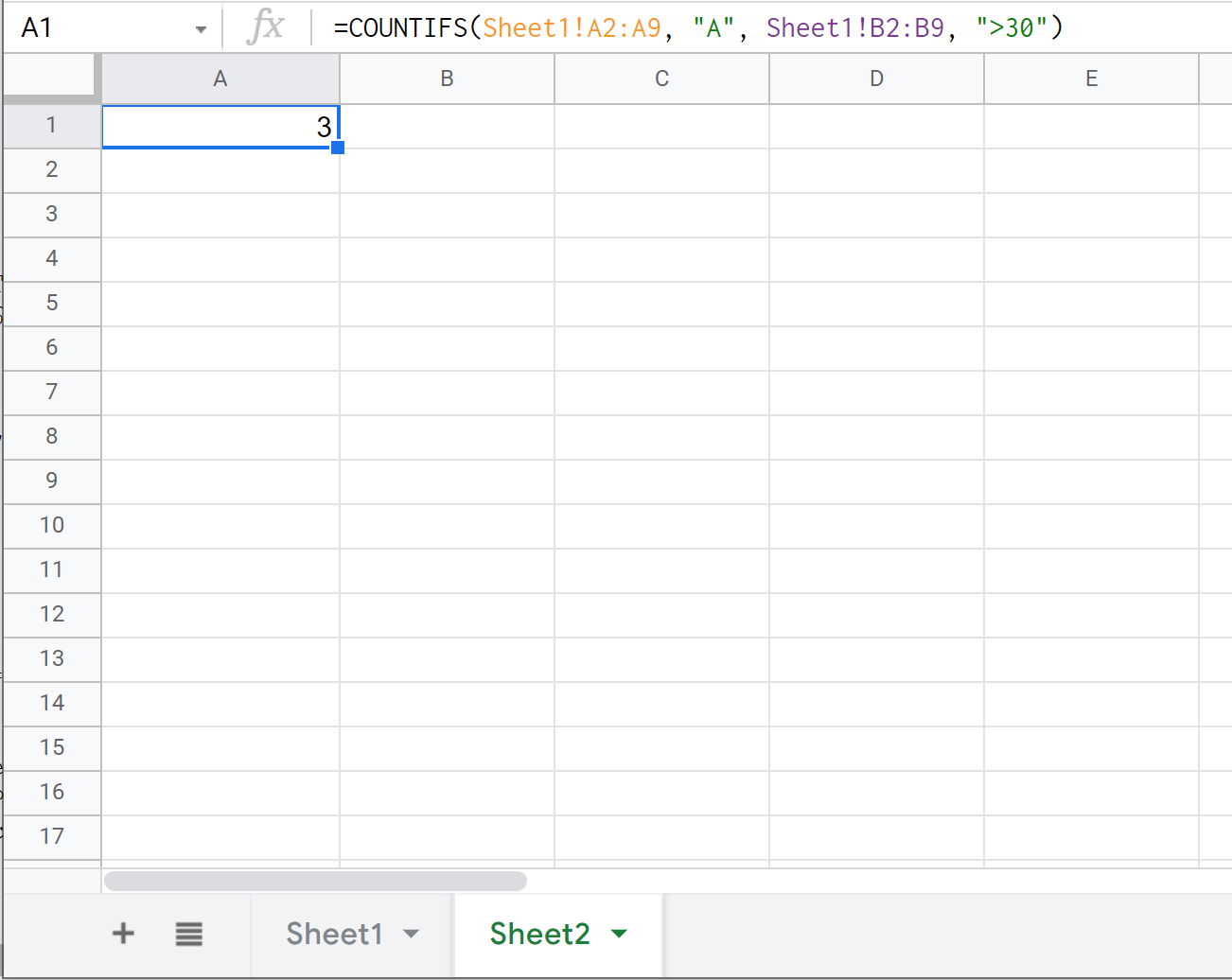
Мы видим, что 3 игрока принадлежат команде А и имеют более 30 очков.
Дополнительные ресурсы
В следующих руководствах объясняется, как выполнять другие распространенные задачи в Google Таблицах:
Как использовать COUNTIF с несколькими диапазонами в Google Sheets
Как использовать COUNTIF с OR в Google Sheets
Как использовать COUNTIFS с диапазоном дат в Google Sheets